♦ Поиск и замена данных в реестре.
 Рис. 1.24. Окно утилиты Reg Organizer
Рис. 1.24. Окно утилиты Reg Organizer
Regshot
PowerTools Lite
RegWorks
TweakNow RegCleaner
Работа с жестким диском
ActiveSMART
Data LifeGuard Diagnostic
HD Tune Pro
HD_Speed
HDD Temperature
Очистка и дефрагментация диска
CCIeaner
FreeSpacer
О&О Defrag Professional
PageDefrag
System Cleaner
Работа с драйверами
DH Driver Cleaner.NET
My Drivers
Быстрый запуск программ и редактирование автозагрузки
GetStartedlXP
Red Button
Startup Delayer

Regshot
Производитель: TiANWEi (http://sourceforge.net/projects/regshot).
Статус: бесплатная.
Размер дистрибутива: 97 Кбайт.
Программа Regshot представляет собой небольшую утилиту для работы с системным реестром, позволяющую создавать и сравнивать снимки реестра. Использовать Regshot удобно, например, когда необходимо знать, какие изменения в реестр вносит та или иная программа при инсталляции.
Таким образом, утилита Regshot (рис. 1.25) позволяет сделать следующее: создавать и сравнивать в любой момент времени снимки системного реестра; сравнивать содержимое папок, хранящихся на компьютере; добавлять к отчету произвольный комментарий. Кроме того, можно выбрать язык интерфейса и построения отчета и сформировать отчет в текстовом либо HTML-формате.
Здесь можно задать имена папок, которые нужно сравнить, выбрать тип файла отчета (текстовый или HTML) и задать его путь.
Статус: бесплатная.
Размер дистрибутива: 97 Кбайт.
Программа Regshot представляет собой небольшую утилиту для работы с системным реестром, позволяющую создавать и сравнивать снимки реестра. Использовать Regshot удобно, например, когда необходимо знать, какие изменения в реестр вносит та или иная программа при инсталляции.
Таким образом, утилита Regshot (рис. 1.25) позволяет сделать следующее: создавать и сравнивать в любой момент времени снимки системного реестра; сравнивать содержимое папок, хранящихся на компьютере; добавлять к отчету произвольный комментарий. Кроме того, можно выбрать язык интерфейса и построения отчета и сформировать отчет в текстовом либо HTML-формате.
Здесь можно задать имена папок, которые нужно сравнить, выбрать тип файла отчета (текстовый или HTML) и задать его путь.
PowerTools Lite
Производитель: Macecraft Software (http://www.macecraft.com).
Статус: бесплатная.
Размер дистрибутива: 4,19 Мбайт.
К несомненным достоинствам программы PowerTools Lite можно отнести то, что она многоязычная. Утилита позволяет очистить реестр от ненужной информации одним щелчком кнопкой мыши на кнопке Очистка и исправление. Если же вам не понравится результат, можно отменить внесенные изменения при помощи кнопки Возврат.
 Рис. 1.25. Настройка параметров сравнения в программе Regshot
Рис. 1.25. Настройка параметров сравнения в программе Regshot
Статус: бесплатная.
Размер дистрибутива: 4,19 Мбайт.
К несомненным достоинствам программы PowerTools Lite можно отнести то, что она многоязычная. Утилита позволяет очистить реестр от ненужной информации одним щелчком кнопкой мыши на кнопке Очистка и исправление. Если же вам не понравится результат, можно отменить внесенные изменения при помощи кнопки Возврат.

RegWorks
Производитель: RegWorks Software (http://www.regwrks.com).
Статус: коммерческая.
Размер дистрибутива: 1 Мбайт.
RegWorks представляет собой многофункциональную утилиту для работы с системным реестром. По своей структуре она напоминает стандартный Редактор реестра. С ее помощью выполняется редактирование реестра, поиск и замена данных в нем, экспорт и импорт, сравнение данных реестра и др. Отличительной особенностью программы является возможность мониторинга реестра, который вызывается командой Монитор ► Запустить монитор. Окно программы содержит две вкладки: Реестр и Справочник. Перейти на вторую можно, щелкнув на ней или выполнив команду Справочник ► Открыть. С помощью справочника можно, не прилагая особых усилий, отредактировать значение любого содержащегося в нем параметра. Например, можно удалить некоторые пункты из меню Пуск.
Статус: коммерческая.
Размер дистрибутива: 1 Мбайт.
RegWorks представляет собой многофункциональную утилиту для работы с системным реестром. По своей структуре она напоминает стандартный Редактор реестра. С ее помощью выполняется редактирование реестра, поиск и замена данных в нем, экспорт и импорт, сравнение данных реестра и др. Отличительной особенностью программы является возможность мониторинга реестра, который вызывается командой Монитор ► Запустить монитор. Окно программы содержит две вкладки: Реестр и Справочник. Перейти на вторую можно, щелкнув на ней или выполнив команду Справочник ► Открыть. С помощью справочника можно, не прилагая особых усилий, отредактировать значение любого содержащегося в нем параметра. Например, можно удалить некоторые пункты из меню Пуск.
TweakNow RegCleaner
Производитель: TweakNow.com (http://tweaknow.com).
Статус: бесплатная (стандартная версия).
Размер дистрибутива: 4,7 Мбайт.
Использование утилиты TweakNow RegCleaner позволяет удалить из реестра всю устаревшую информацию (лишние параметры, подразделы и др.), поэтому ее периодическое использование положительно сказывается на быстродействии системы. Возможности утилиты предусматривают создание файлов отката, с помощью которых при необходимости можно вернуться к первоначальному состоянию реестра. Для очистки реестра в основном окне программы перейдите на страницу Registry Cleaner (Очистка реестра), и нажмите кнопку Options (Параметры). В открывшемся окне на вкладке Registry Key to Exclude (Игнорируемые ключи реестра) можно ввести ветви реестра, которые программа будет игнорировать при проверке. Сканирование запускается кнопкой Scan Registry (Сканировать реестр).
Статус: бесплатная (стандартная версия).
Размер дистрибутива: 4,7 Мбайт.
Использование утилиты TweakNow RegCleaner позволяет удалить из реестра всю устаревшую информацию (лишние параметры, подразделы и др.), поэтому ее периодическое использование положительно сказывается на быстродействии системы. Возможности утилиты предусматривают создание файлов отката, с помощью которых при необходимости можно вернуться к первоначальному состоянию реестра. Для очистки реестра в основном окне программы перейдите на страницу Registry Cleaner (Очистка реестра), и нажмите кнопку Options (Параметры). В открывшемся окне на вкладке Registry Key to Exclude (Игнорируемые ключи реестра) можно ввести ветви реестра, которые программа будет игнорировать при проверке. Сканирование запускается кнопкой Scan Registry (Сканировать реестр).
Работа с жестким диском
ActiveSMART
Производитель: Ariolic Software (http://www.ariolic.com/ru).
Статус: коммерческая.
Размер дистрибутива: 3,23 Мбайт.
Используя для мониторинга винчестера технологию S.M.A.R.T., утилита ActiveSMART контролирует физическое и логическое состояние установленных в системе жестких дисков, оповещая пользователя об изменении любых параметров предупреждением.
Главное окно программы содержит несколько вкладок, а русскоязычный интерфейс делает работу с утилитой очень удобной. Кроме мониторинга S.M.AR.T.-параметров, программа позволяет ознакомиться с паспортом винчестера: техническими характеристиками, поддерживаемыми технологиями, объемом логических дисков и свободным пространством на них. В настройках утилиты можно указать временной интервал проверки диска, критическую температуру, а статистика программы отобразит все изменения в параметрах S.M.A.R.T.
Статус: коммерческая.
Размер дистрибутива: 3,23 Мбайт.
Используя для мониторинга винчестера технологию S.M.A.R.T., утилита ActiveSMART контролирует физическое и логическое состояние установленных в системе жестких дисков, оповещая пользователя об изменении любых параметров предупреждением.
Главное окно программы содержит несколько вкладок, а русскоязычный интерфейс делает работу с утилитой очень удобной. Кроме мониторинга S.M.AR.T.-параметров, программа позволяет ознакомиться с паспортом винчестера: техническими характеристиками, поддерживаемыми технологиями, объемом логических дисков и свободным пространством на них. В настройках утилиты можно указать временной интервал проверки диска, критическую температуру, а статистика программы отобразит все изменения в параметрах S.M.A.R.T.
Data LifeGuard Diagnostic
Производитель: Western Digital (http://support.wdc.com/product/download.asp?wdc_ίang=ru).
Статус: бесплатная.
Размер дистрибутива: 418 Кбайт.
Предназначение утилиты Data LifeGuard Diagnostic – установка в систему новых винчестеров. Главное окно программы (рис. 1.26) разделено на две области: сверху указаны сведения о физическом диске, а снизу – о логических разделах этого диска. Чтобы запустить тестирование диска, нужно щелкнуть правой кнопкой мыши на строке с его именем и в контекстном меню выбрать команду Run Diagnostics (Запустить диагностику). Если же вы хотите получить полную информацию о диске, выберите команду Show SMART Disk Info (Показать информацию о S.M.A.R.T.-диске).
Интуитивно понятный интерфейс программы позволяет без труда установить новый жесткий диск в системе, однако программа полностью поддерживает только винчестеры производства Western Digital.
Статус: бесплатная.
Размер дистрибутива: 418 Кбайт.
Предназначение утилиты Data LifeGuard Diagnostic – установка в систему новых винчестеров. Главное окно программы (рис. 1.26) разделено на две области: сверху указаны сведения о физическом диске, а снизу – о логических разделах этого диска. Чтобы запустить тестирование диска, нужно щелкнуть правой кнопкой мыши на строке с его именем и в контекстном меню выбрать команду Run Diagnostics (Запустить диагностику). Если же вы хотите получить полную информацию о диске, выберите команду Show SMART Disk Info (Показать информацию о S.M.A.R.T.-диске).
Интуитивно понятный интерфейс программы позволяет без труда установить новый жесткий диск в системе, однако программа полностью поддерживает только винчестеры производства Western Digital.
HD Tune Pro
Производитель: EFD Software (http://www.hdtune.com).
Статус: коммерческая.
Размер дистрибутива: 1,26 Мбайт.
 Рис. 1.26. Окно программы Data LifeGuard Diagnostic
Рис. 1.26. Окно программы Data LifeGuard Diagnostic
Программа HD Tune Pro проста и функциональна одновременно. Ее окно содержит 11 вкладок, позволяющих провести всесторонний анализ винчестера. В верхней части окна расположен раскрывающийся список активных на текущий момент винчестеров. В этом списке нужно выбрать тот жесткий диск, информацию о котором вы хотите получить.
С помощью вкладки Benchmark (Производительность) можно узнать производительность винчестера: минимальную и максимальную скорость передачи данных (в Мбайт/c), время доступа и нагрузку на центральный процессор. На вкладке Info (Информация) (рис. 1.27) представлены сведения об объеме и количестве занятого места на каждом из логических дисков. Здесь же вы можете просмотреть поддерживаемые винчестером технологии (S.M.A.R.T., 48-битная адресация, Security Mode (Режим защиты), Automatic Acoustic Management (Автоматическое управление шумами) и др.), его емкость по паспорту и реальный объем сохраняемых данных, а также текущий режим передачи (UDMA 2).
«Здоровье» жесткого диска – это прежде всего корректные S.M.A.R.T.-параметры. Их постоянный мониторинг позволяет предупредить выход из строя винчестера и сохранить критически важные данные. Вкладка Health (Здоровье) как раз и предназначена для отображения таких параметров. Следующая вкладка – Error Scan (Ошибка сканирования) – служит для проверки физической структуры винчестера на наличие сбойных секторов.
 Рис. 1.27. Вкладка Info программы HDTune Pro
Рис. 1.27. Вкладка Info программы HDTune Pro
Статус: коммерческая.
Размер дистрибутива: 1,26 Мбайт.

Программа HD Tune Pro проста и функциональна одновременно. Ее окно содержит 11 вкладок, позволяющих провести всесторонний анализ винчестера. В верхней части окна расположен раскрывающийся список активных на текущий момент винчестеров. В этом списке нужно выбрать тот жесткий диск, информацию о котором вы хотите получить.
С помощью вкладки Benchmark (Производительность) можно узнать производительность винчестера: минимальную и максимальную скорость передачи данных (в Мбайт/c), время доступа и нагрузку на центральный процессор. На вкладке Info (Информация) (рис. 1.27) представлены сведения об объеме и количестве занятого места на каждом из логических дисков. Здесь же вы можете просмотреть поддерживаемые винчестером технологии (S.M.A.R.T., 48-битная адресация, Security Mode (Режим защиты), Automatic Acoustic Management (Автоматическое управление шумами) и др.), его емкость по паспорту и реальный объем сохраняемых данных, а также текущий режим передачи (UDMA 2).
«Здоровье» жесткого диска – это прежде всего корректные S.M.A.R.T.-параметры. Их постоянный мониторинг позволяет предупредить выход из строя винчестера и сохранить критически важные данные. Вкладка Health (Здоровье) как раз и предназначена для отображения таких параметров. Следующая вкладка – Error Scan (Ошибка сканирования) – служит для проверки физической структуры винчестера на наличие сбойных секторов.

HD_Speed
Производитель: SteelBytes (http://www.steelbytes.com/?mid=20).
Статус: бесплатная.
Размер дистрибутива: 77,4 Кбайт.
Если вы купили жесткий диск, или только собираетесь приобрести его, или просто хотите определить производительность своего винчестера, то обратите внимание на утилиту HD_Speed. Эта программа не требует установки и ее практически не нужно настраивать, но при этом позволяет быстро протестировать жесткий диск, определив его скорость в режиме чтения и записи, и записать в файл журнала результаты проверки.
Статус: бесплатная.
Размер дистрибутива: 77,4 Кбайт.
Если вы купили жесткий диск, или только собираетесь приобрести его, или просто хотите определить производительность своего винчестера, то обратите внимание на утилиту HD_Speed. Эта программа не требует установки и ее практически не нужно настраивать, но при этом позволяет быстро протестировать жесткий диск, определив его скорость в режиме чтения и записи, и записать в файл журнала результаты проверки.
HDD Temperature
Производитель: PalickSoft (http://www.hddtemp.ru).
Статус: коммерческая.
Размер дистрибутива: 2,25 Мбайт.
Производители постоянно увеличивают вместимость выпускаемых жестких дисков. Это, в свою очередь, приводит к повышению рабочей температуры, особенно при больших нагрузках (частых операциях копирования или долговременной работе). Широко распространенные сегодня системы охлаждения жестких дисков в виде алюминиевых пластин с вентиляторами, подключаемых непосредственно под винчестер, позволяют снизить температуру до приемлемого уровня, однако идеальное решение – аппаратно-программный контроль, например, с помощью утилиты HDD Temperature. Эта программа имеет интуитивно понятный интерфейс. Утилита запускается при загрузке Windows и показывает в области уведомлений текущую температуру каждого из установленных жестких дисков, поддерживающих технологию S.M.A.R.T.
Программа может выводить температуру в градусах Цельсия или Фаренгейта, позволяет настроить частоту опроса жестких дисков и установить максимальное значение температуры, при достижении которого утилита будет выдавать специальное предупреждение (выводить его на экран, отправлять по электронной почте или передавать на другой компьютер в локальной сети).
Кроме этого, программа удобна тем, что поддерживает многоязычный интерфейс, включая и русский.
Статус: коммерческая.
Размер дистрибутива: 2,25 Мбайт.
Производители постоянно увеличивают вместимость выпускаемых жестких дисков. Это, в свою очередь, приводит к повышению рабочей температуры, особенно при больших нагрузках (частых операциях копирования или долговременной работе). Широко распространенные сегодня системы охлаждения жестких дисков в виде алюминиевых пластин с вентиляторами, подключаемых непосредственно под винчестер, позволяют снизить температуру до приемлемого уровня, однако идеальное решение – аппаратно-программный контроль, например, с помощью утилиты HDD Temperature. Эта программа имеет интуитивно понятный интерфейс. Утилита запускается при загрузке Windows и показывает в области уведомлений текущую температуру каждого из установленных жестких дисков, поддерживающих технологию S.M.A.R.T.
Программа может выводить температуру в градусах Цельсия или Фаренгейта, позволяет настроить частоту опроса жестких дисков и установить максимальное значение температуры, при достижении которого утилита будет выдавать специальное предупреждение (выводить его на экран, отправлять по электронной почте или передавать на другой компьютер в локальной сети).
Кроме этого, программа удобна тем, что поддерживает многоязычный интерфейс, включая и русский.
Очистка и дефрагментация диска
CCIeaner
Производитель: CCleaner (http://www.ccleaner.com).
Статус: бесплатная.
Размер дистрибутива: 3,21 Мбайт.
Вы решили наконец избавиться от накопившихся ненужных файлов и удалить несколько давно не используемых программ и вдруг с ужасом обнаружили, сколько еще разного «мусора» хранит винчестер? Видимо, такая ситуация вам хорошо знакома. Компактная, интуитивно понятная и эффективная утилита CCleaner поможет вам привести систему в порядок. Она очистит жесткий диск не только от временных файлов, таких как TMP и LOG, но и от всего остального информационного «мусора», который оставляют различные установленные приложения. Текущая версия утилиты позволяет удалять временные файлы, создаваемые программами Nero Burning ROM, Microsoft Office, Проигрыватель Windows Media, Microsoft Paint и т. п. Кроме того, утилита может сканировать и очищать реестр от «мертвых» параметров, удалять сookies, а также корректно деинсталлировать установленные приложения.
Статус: бесплатная.
Размер дистрибутива: 3,21 Мбайт.
Вы решили наконец избавиться от накопившихся ненужных файлов и удалить несколько давно не используемых программ и вдруг с ужасом обнаружили, сколько еще разного «мусора» хранит винчестер? Видимо, такая ситуация вам хорошо знакома. Компактная, интуитивно понятная и эффективная утилита CCleaner поможет вам привести систему в порядок. Она очистит жесткий диск не только от временных файлов, таких как TMP и LOG, но и от всего остального информационного «мусора», который оставляют различные установленные приложения. Текущая версия утилиты позволяет удалять временные файлы, создаваемые программами Nero Burning ROM, Microsoft Office, Проигрыватель Windows Media, Microsoft Paint и т. п. Кроме того, утилита может сканировать и очищать реестр от «мертвых» параметров, удалять сookies, а также корректно деинсталлировать установленные приложения.
FreeSpacer
Производитель: Р. Габсалихов (http://grasoft.narod.ru).
Статус: бесплатная.
Размер дистрибутива: 824 Кбайт.
Программа FreeSpacer (рис. 1.28) предназначена исключительно для очистки жесткого диска и не содержит дополнительных инструментов.
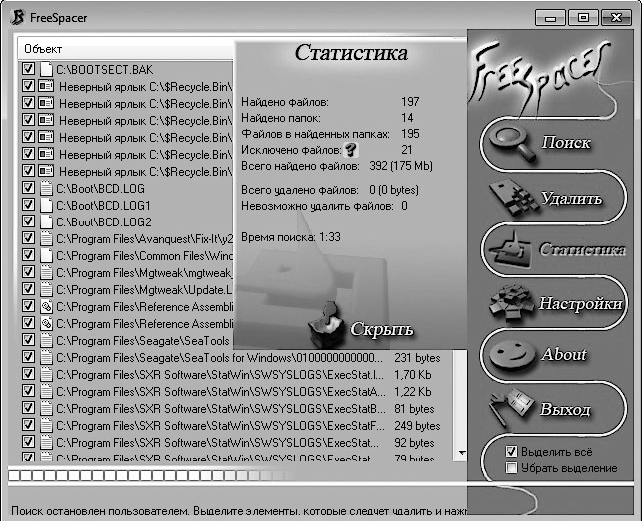 Рис. 1.28. Окно программы FreeSpacer
Рис. 1.28. Окно программы FreeSpacer
Перед началом сканирования винчестера в настройках FreeSpacer можно указать, в каких папках необходимо искать неиспользуемые файлы, добавить маски файлов, которые будут определяться программой как временные, и определить исключения. Если нужно быстро очистить жесткий диск, то можно запустить FreeSpacer с настройками по умолчанию. Утилита выдаст длинный список найденных файлов, из которых можно выбрать подлежащие удалению.
Статус: бесплатная.
Размер дистрибутива: 824 Кбайт.
Программа FreeSpacer (рис. 1.28) предназначена исключительно для очистки жесткого диска и не содержит дополнительных инструментов.
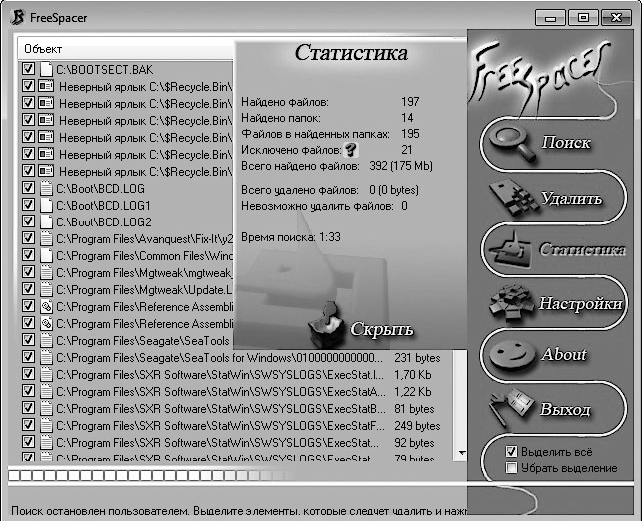
Перед началом сканирования винчестера в настройках FreeSpacer можно указать, в каких папках необходимо искать неиспользуемые файлы, добавить маски файлов, которые будут определяться программой как временные, и определить исключения. Если нужно быстро очистить жесткий диск, то можно запустить FreeSpacer с настройками по умолчанию. Утилита выдаст длинный список найденных файлов, из которых можно выбрать подлежащие удалению.
ВНИМАНИЕ
Программа не создает точку отката, поэтому удалять файлы необходимо очень осторожно, чтобы не потерять важные данные. Нив коем случае не стоит бездумно выделять все найденные программой файлы и избавляться от них (это касается не только программы FreeSpacer).
О&О Defrag Professional
Производитель: O&O Software (www.oo-software.com).
Статус: коммерческая.
Размер дистрибутива: 16,7 Мбайт.
Данная программа позволяет дефрагментировать жесткий диск. При ее запуске выводится сообщение о начале автоматического мониторинга. При необходимости вы можете запустить дефрагментацию вручную или с помощью специального мастера задать автоматическую дефрагментацию, для которой можно назначить расписание. Приложение предоставляет пользователям понятный и удобный интерфейс. Чтобы выяснить, нужна ли дефрагментация, следует выделить значок необходимого диска в окне программы и нажать кнопку Analysis (Анализ) в группе System Status (Состояние системы) на вкладке Defragmentation (Дефрагментация). После проверки будет показан процент фрагментированных файлов, а на графике фрагментированные области отобразятся красным цветом. Для запуска дефрагментации щелкните на ссылке Defragment Computer (Дефрагментация компьютера).
Статус: коммерческая.
Размер дистрибутива: 16,7 Мбайт.
Данная программа позволяет дефрагментировать жесткий диск. При ее запуске выводится сообщение о начале автоматического мониторинга. При необходимости вы можете запустить дефрагментацию вручную или с помощью специального мастера задать автоматическую дефрагментацию, для которой можно назначить расписание. Приложение предоставляет пользователям понятный и удобный интерфейс. Чтобы выяснить, нужна ли дефрагментация, следует выделить значок необходимого диска в окне программы и нажать кнопку Analysis (Анализ) в группе System Status (Состояние системы) на вкладке Defragmentation (Дефрагментация). После проверки будет показан процент фрагментированных файлов, а на графике фрагментированные области отобразятся красным цветом. Для запуска дефрагментации щелкните на ссылке Defragment Computer (Дефрагментация компьютера).
PageDefrag
Производитель: Sysinternals (http://live.sysinternals.com).
Статус: бесплатная.
Размер дистрибутива: 225 Кбайт.
Утилита PageDefrag – незаменимый помощник стандартного дефрагментатора Windows – предназначена для работы со SWAP-файлом. Главное окно программы содержит список файлов для оптимизации. Расписание настраивается пользователем. Эффективность применения утилиты вы заметите уже после проведения первой дефрагментации. В частности, файл подкачки, состоявший до этого из шести-восьми фрагментов, может уменьшиться до одного-двух фрагментов.
Статус: бесплатная.
Размер дистрибутива: 225 Кбайт.
Утилита PageDefrag – незаменимый помощник стандартного дефрагментатора Windows – предназначена для работы со SWAP-файлом. Главное окно программы содержит список файлов для оптимизации. Расписание настраивается пользователем. Эффективность применения утилиты вы заметите уже после проведения первой дефрагментации. В частности, файл подкачки, состоявший до этого из шести-восьми фрагментов, может уменьшиться до одного-двух фрагментов.
System Cleaner
Производитель: Pointstone Software (http://www.pointstone.com/download).
Статус: коммерческая.
Размер дистрибутива: 3,7 Мбайт.
Многофункциональная программа System Cleaner (рис. 1.29) содержит базу с более чем 100 расширениями временных файлов, благодаря чему эффективнее других программ очищает компьютер от разнообразного «мусора».
Утилита освобождает свободное место на жестком диске, удаляя временные и CHK-файлы и очищая историю, кэш Internet Explorer, Корзину и т. д.; сканирует систему для выявления «мертвых» ярлыков в меню Пуск и на Рабочем столе; дает пользователю возможность самому выбирать расширения, файлы с которыми следует найти и удалить; очищает директории, содержащие временные файлы (такие как WINDOWS/Temp), дает возможность выбирать другие папки для анализа и удаления временных файлов. Программа имеет продуманную систему поиска: пользователь может выбрать для сканирования файлы с заданными атрибутами, размером или с изменениями за определенный период времени.
Удаляя ненужные файлы, System Cleaner позволяет пользователю самостоятельно решить, нужно ли удалить все файлы в Корзину, переместить их в определенную папку, сжать данные в ZIP-файлы, также переместив в определенную заранее директорию, или полностью очистить от найденных файлов жесткий диск.
 Рис. 1.29. Окно программы System Cleaner
Рис. 1.29. Окно программы System Cleaner
Если какие-то данные были удалены по ошибке (если, конечно, вы не выбрали вариант безвозвратного удаления всех найденных файлов с диска), то можно восстановить их с помощью специального мастера Rescue Manager (Диспетчер восстановления).
Статус: коммерческая.
Размер дистрибутива: 3,7 Мбайт.
Многофункциональная программа System Cleaner (рис. 1.29) содержит базу с более чем 100 расширениями временных файлов, благодаря чему эффективнее других программ очищает компьютер от разнообразного «мусора».
Утилита освобождает свободное место на жестком диске, удаляя временные и CHK-файлы и очищая историю, кэш Internet Explorer, Корзину и т. д.; сканирует систему для выявления «мертвых» ярлыков в меню Пуск и на Рабочем столе; дает пользователю возможность самому выбирать расширения, файлы с которыми следует найти и удалить; очищает директории, содержащие временные файлы (такие как WINDOWS/Temp), дает возможность выбирать другие папки для анализа и удаления временных файлов. Программа имеет продуманную систему поиска: пользователь может выбрать для сканирования файлы с заданными атрибутами, размером или с изменениями за определенный период времени.
Удаляя ненужные файлы, System Cleaner позволяет пользователю самостоятельно решить, нужно ли удалить все файлы в Корзину, переместить их в определенную папку, сжать данные в ZIP-файлы, также переместив в определенную заранее директорию, или полностью очистить от найденных файлов жесткий диск.

Если какие-то данные были удалены по ошибке (если, конечно, вы не выбрали вариант безвозвратного удаления всех найденных файлов с диска), то можно восстановить их с помощью специального мастера Rescue Manager (Диспетчер восстановления).
Работа с драйверами
DH Driver Cleaner.NET
Производитель: DriverHeaven (http://www.drivercleaner.net).
Статус: коммерческая.
Размер дистрибутива: 7,21 Мбайт.
Производители современного аппаратного обеспечения практически каждую неделю обновляют драйверы для своих устройств. Иногда использование свежей версии драйвера раскрывает в устройстве новые возможности. Однако часто новый драйвер устанавливается поверх старого некорректно и приходится полностью удалять драйверы, чтобы начать установку заново.
Утилита DH Driver Cleaner предназначена для автоматизации процесса корректного удаления драйверов из операционной системы. Описываемая версия используется для удаления драйверов компаний ATI, NVIDIA, 3DFX, Sis и Realtek. Программа функционирует в обычном и расширенном режимах работы (последний предназначен для пакетного удаления драйверов одновременно четырех разных производителей). Полезные дополнения к программе – мастер удаления драйверов и ненужных CAB-файлов. Создатели утилиты предусмотрели резервное сохранение удаляемых файлов, а также их восстановление.
Статус: коммерческая.
Размер дистрибутива: 7,21 Мбайт.
Производители современного аппаратного обеспечения практически каждую неделю обновляют драйверы для своих устройств. Иногда использование свежей версии драйвера раскрывает в устройстве новые возможности. Однако часто новый драйвер устанавливается поверх старого некорректно и приходится полностью удалять драйверы, чтобы начать установку заново.
Утилита DH Driver Cleaner предназначена для автоматизации процесса корректного удаления драйверов из операционной системы. Описываемая версия используется для удаления драйверов компаний ATI, NVIDIA, 3DFX, Sis и Realtek. Программа функционирует в обычном и расширенном режимах работы (последний предназначен для пакетного удаления драйверов одновременно четырех разных производителей). Полезные дополнения к программе – мастер удаления драйверов и ненужных CAB-файлов. Создатели утилиты предусмотрели резервное сохранение удаляемых файлов, а также их восстановление.
My Drivers
Производитель: HunterSoft (http://www.zhangduo.com).
Статус: коммерческая.
Размер дистрибутива: 1,82 Мбайт.
Опытные пользователи обычно имеют полный набор драйверов для своего аппаратного обеспечения, позволяющий быстро вернуться к прежнему состоянию. Что же делать, если исходных файлов установки нет? В этом случае лучше использовать утилиту My Drivers, которая поможет вам сохранить любые драйверы устройств, находящихся в компьютере.
Интерфейс программы (рис. 1.30) не содержит никаких изысков – только то, что нужно для максимально удобной работы.
 Рис. 1.30. Интерфейс программы My Drivers
Рис. 1.30. Интерфейс программы My Drivers
Утилита позволяет найти все драйверы, установленные в системе. Чтобы просмотреть список устройств, которые требуют установки драйверов, воспользуйтесь кнопкой Поиск драйвера. Драйверы можно сохранить по отдельности или все вместе, просто выбрав для этого соответствующие устройствам папки, а также создав CAB-архив или EXE-инсталлятор. Программа также позволяет выполнять все операции с драйверами (удалять, восстанавливать старый драйвер или устанавливать новый).
Статус: коммерческая.
Размер дистрибутива: 1,82 Мбайт.
Опытные пользователи обычно имеют полный набор драйверов для своего аппаратного обеспечения, позволяющий быстро вернуться к прежнему состоянию. Что же делать, если исходных файлов установки нет? В этом случае лучше использовать утилиту My Drivers, которая поможет вам сохранить любые драйверы устройств, находящихся в компьютере.
Интерфейс программы (рис. 1.30) не содержит никаких изысков – только то, что нужно для максимально удобной работы.

Утилита позволяет найти все драйверы, установленные в системе. Чтобы просмотреть список устройств, которые требуют установки драйверов, воспользуйтесь кнопкой Поиск драйвера. Драйверы можно сохранить по отдельности или все вместе, просто выбрав для этого соответствующие устройствам папки, а также создав CAB-архив или EXE-инсталлятор. Программа также позволяет выполнять все операции с драйверами (удалять, восстанавливать старый драйвер или устанавливать новый).
Быстрый запуск программ и редактирование автозагрузки
GetStartedlXP
Производитель: Computent Systems (http://www.computentsystems.de/software.htm).
Статус: бесплатная.
Размер дистрибутива: 830 Кбайт.
Утилита getStarted!XP – полноценная бесплатная альтернатива программе TurboLaunch (см. далее). Принцип ее работы основан на использовании плавающих панелей.
После установки утилиты в верхней части экрана появится панель с несколькими кнопками (рис. 1.31).
 Рис. 1.31. Панель инструментов программы getStartedlXP
Рис. 1.31. Панель инструментов программы getStartedlXP
Чтобы добавить новую программу, нужно просто перетащить на эту панель ее ярлык. При разрешении экрана 1024 х 768 панель вмещает до 20 значков. Если вам этого будет недостаточно – уменьшите размер значков. Таким образом вы сможете добавить еще около 10 программ. Дополнительные возможности утилиты – указание положения панели на экране (справа или слева), определение последовательности значков вручную и изменение названия ярлыка.
Статус: бесплатная.
Размер дистрибутива: 830 Кбайт.
Утилита getStarted!XP – полноценная бесплатная альтернатива программе TurboLaunch (см. далее). Принцип ее работы основан на использовании плавающих панелей.
После установки утилиты в верхней части экрана появится панель с несколькими кнопками (рис. 1.31).

Чтобы добавить новую программу, нужно просто перетащить на эту панель ее ярлык. При разрешении экрана 1024 х 768 панель вмещает до 20 значков. Если вам этого будет недостаточно – уменьшите размер значков. Таким образом вы сможете добавить еще около 10 программ. Дополнительные возможности утилиты – указание положения панели на экране (справа или слева), определение последовательности значков вручную и изменение названия ярлыка.
Red Button
Производитель: White Town Software (http://www.whitetown.com/ru/links.php3).
Статус: бесплатная.
Размер дистрибутива: 33 Кбайт.
Red Button – очень функциональная утилита для быстрого вызова не только приложений, но и всего, что можно запустить. С ее помощью можно быстро перезагружать операционную систему компьютера, переключать и запускать программы через Диспетчер задач (строка меню Task Manager), быстро обращаться к ярлыкам Рабочего стола и вызывать приложения, создавать папки Избранное (строка Favourites) для быстрого доступа к программам, открывать и закрывать лоток привода компакт-дисков.
После запуска утилиты появляется значок в виде красной кнопки. Для вызова меню быстрого запуска (рис. 1.32) необходимо щелкнуть на этом значке правой кнопкой мыши.
 Рис. 1.32. Меню программы Red Button
Рис. 1.32. Меню программы Red Button
Статус: бесплатная.
Размер дистрибутива: 33 Кбайт.
Red Button – очень функциональная утилита для быстрого вызова не только приложений, но и всего, что можно запустить. С ее помощью можно быстро перезагружать операционную систему компьютера, переключать и запускать программы через Диспетчер задач (строка меню Task Manager), быстро обращаться к ярлыкам Рабочего стола и вызывать приложения, создавать папки Избранное (строка Favourites) для быстрого доступа к программам, открывать и закрывать лоток привода компакт-дисков.
После запуска утилиты появляется значок в виде красной кнопки. Для вызова меню быстрого запуска (рис. 1.32) необходимо щелкнуть на этом значке правой кнопкой мыши.

Startup Delayer
Производитель: r2 studios (http://r2.com.au/software.php?page=2&show=startdelay).
Статус: бесплатная.
Размер дистрибутива: 979 Кбайт.
Утилита Startup Delayer предназначена для управления запущенными приложениями. Если при запуске Windows одновременно начинает работу большое количество программ, то ресурсы системы расходуются неэкономно. Startup Delayer позволяет избежать этого: назначается интервал между запуском программ, загружаемых при старте системы. Таким образом, они будут запускаться не одновременно, а последовательно. Вместо графического режима работы программы (рис. 1.33) можно выбрать невидимый.
Статус: бесплатная.
Размер дистрибутива: 979 Кбайт.
Утилита Startup Delayer предназначена для управления запущенными приложениями. Если при запуске Windows одновременно начинает работу большое количество программ, то ресурсы системы расходуются неэкономно. Startup Delayer позволяет избежать этого: назначается интервал между запуском программ, загружаемых при старте системы. Таким образом, они будут запускаться не одновременно, а последовательно. Вместо графического режима работы программы (рис. 1.33) можно выбрать невидимый.
Конец бесплатного ознакомительного фрагмента
